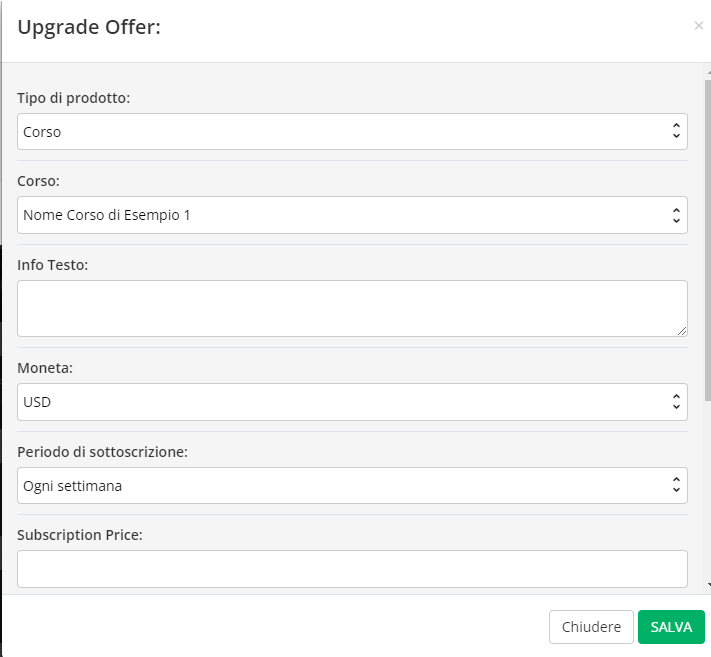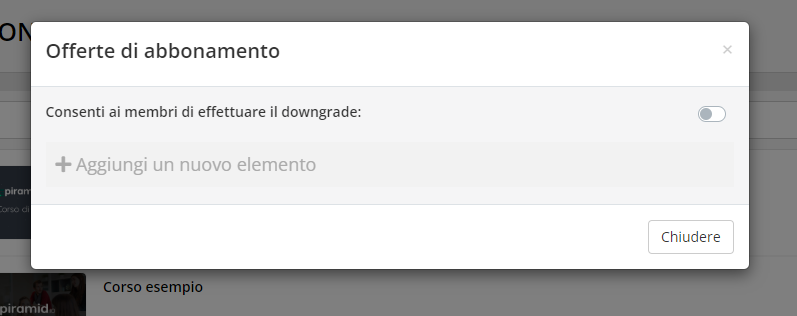Offerte di abbonamento
Stampa
Modificato il: Mar, 12 Dic, 2023 alle 1:00 PM
Questa opzione consentirà ai tuoi membri di aggiornare o eseguire il downgrade dei loro abbonamenti.
Queste opzioni è disponibile per tutti gli utenti se il loro abbonamento è per lo stesso prodotto (Corsi, Bundle, Forum/Categoria di forum specifica e Prodotto esterno) e l' abbonamento attuale è inferiore o superiore rispetto al nuovo abbonamento.
Per procedere :
Vai all'Area Membri, quindi seleziona Corsi online.
Vai sui puntini di sospensione (...) nell'angolo in alto a destra e seleziona Offerte di abbonamento.

Apparirà il pop-up Offerte di abbonamento.
Per aggiungere un'offerta, fare clic su + Aggiungi nuovo elemento.
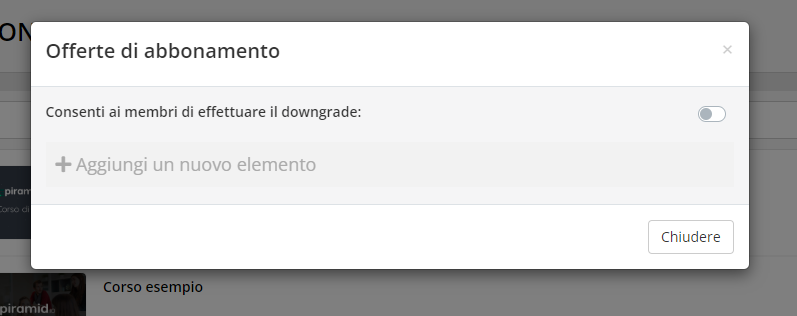
Apparirà il pop-up Offerta di Upgrade.
Completa le informazioni seguenti:
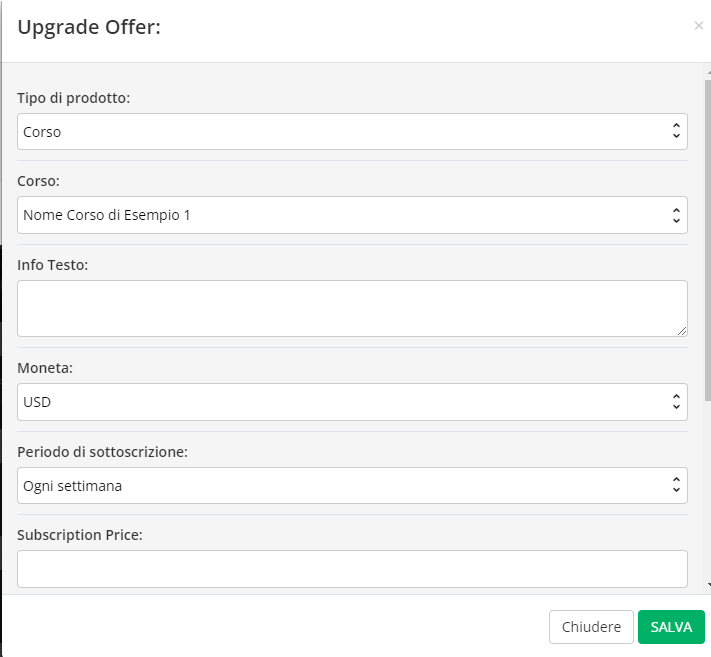
Tipologia di prodotto
Seleziona il tipo di prodotto per il quale desideri avere l'opzione delle offerte di Upgrade.
Troverai 4 opzioni nel menu a discesa:
Corso: se selezionato, dovrai selezionare il nome del corso nell'opzione successiva.
Bundle : se selezionato, dovrai selezionare il nome del bundle nell'opzione successiva.
Forum: se selezionato, dovrai selezionare il tipo di accesso al forum nell'opzione successiva.
+ Accesso completo al forum
+ Categoria forum specifica: seleziona la categoria forum nell'opzione successiva.
Prodotto esterno: se selezionato, dovrai selezionare il nome del corso nell'opzione successiva.
Testo informativo
Questo sarà il testo descrittivo che i membri vedranno nel pop-up Aggiorna la tua sottoscrizione.
Valuta
Seleziona la valuta specifica che desideri visualizzare nel pop-up Aggiorna la tua sottoscrizione.
Periodo di abbonamento
Seleziona il periodo di abbonamento tra Settimanale, Mensile, 3 Mesi, 6 Mesi o Annuale.
Prezzo di abbonamento
Inserisci il prezzo dell'abbonamento.
Azione
Alcune delle opzioni nel menu a discesa Azione dipenderanno dai sistemi che hai integrato sul tuo sito web Piramid.
Termini e Condizioni
Puoi inserire i tuoi Termini e Condizioni qui. Ciò richiede che gli utenti accettino i T&C prima dell'aggiornamento.
Se selezionato
Puoi selezionare Nessuno oppure eseguire azioni come Invia webhook o applicare un tag una volta selezionato un elemento.
Una volta terminato, clicca su SALVA.
Quando qualcuno ha acquistato lo stesso Corso, Bundle, Forum/Categoria specifica di forum e Prodotto esterno, potrà avere l'opzione Aggiorna la tua iscrizione nel proprio profilo.
______________________________________________________________
Consenti ai membri di effettuare il downgrade
Ciò consentirà ai tuoi membri di effettuare il downgrade dei loro abbonamenti.
Per fare questo:
Vai all'Area Membri, quindi seleziona Corsi online.
Vai sui puntini di sospensione (...) nell'angolo in alto a destra e seleziona Offerte di abbonamento.
Verrà visualizzata la finestra pop-up Offerte di abbonamento.
Abilita l'opzione Consenti ai membri di effettuare il downgrade impostando l'interruttore su ON.
| NOTA: per impostazione predefinita, se "Consenti ai membri di effettuare il downgrade" NON è abilitato, i membri vedranno solo le opzioni di upgrade dell'abbonamento disponibili per lo stesso prodotto; tuttavia, se l'interruttore è abilitato, i membri potranno vedere anche tutte le opzioni di downgrade dell'abbonamento disponibili per lo stesso prodotto nell'Area Membri. |
______________________________________________________________
Come funziona aggiornare gli abbonamenti nell'area riservata ai membri
Una volta create le offerte nell'area di amministrazione, i tuoi membri avranno accesso per aggiornare i loro abbonamenti.
Per fare questo:
Nell'area membri, fai clic sull'icona Avatar e seleziona Fatturazione.
Verrà visualizzata la finestra popup Fatturazione.
Selezionare gli abbonamenti e quindi fare clic sul pulsante Aggiorna il tuo abbonamento.
Verrà visualizzata la finestra pop-up Aggiorna il tuo abbonamento.
Qui verranno mostrate tutte le offerte disponibili.
Selezionare tra le offerte facendo clic sul pulsante di opzione, accettare i termini e quindi fare clic sul pulsante AGGIORNA.
NB: Dopo aver cliccato sul pulsante AGGIORNA.
Per gli utenti Stripe, l'aggiornamento verrà elaborato automaticamente e l'abbonamento precedente verrà annullato.
Gli utenti PayPal verranno reindirizzati alla pagina di accesso di PayPal che richiede loro di accedere al loro account. Una volta effettuato l'accesso, dovranno selezionare le informazioni di pagamento corrette.
NOTA: se è disponibile un periodo di prova, l'aggiornamento utilizzerà qualsiasi versione di prova a cui l'utente potrebbe già accedere. Ad esempio: se l'utente era in prova di 14 giorni nel mese ed è al giorno 10, mancano 4 giorni alla prova. Questo verrà utilizzato durante l'aggiornamento creando un abbonamento con 4 giorni di prova (il numero di giorni di prova rimasti).
Questo è tutto! Hai finito e i tuoi membri possono ora aggiornare con upgrade o downgrade (se abilitato) il loro abbonamento accedendo al profilo della loro area membri.
Questa risposta ti è stata utile?
Sì
No
Invia feedback Siamo spiacenti di non essere riusciti ad aiutarti. Aiutaci a migliorare questo articolo con il tuo feedback.